Chia sẻ kết nối: Cách kích hoạt nó trên điện thoại thông minh Android hoặc iPhone, cách chia sẻ kết nối di động của điện thoại thông minh của bạn?
Cách chia sẻ kết nối di động của điện thoại thông minh của bạn
Đi đến Kết nối.
Chia sẻ kết nối: Cách kích hoạt nó trên điện thoại thông minh Android hoặc iPhone
Tìm hiểu cách chia sẻ kết nối của bạn trên điện thoại thông minh Android và iPhone.
Héloïse Famié-Galtier / Xuất bản vào ngày 31 tháng 12 năm 2021 lúc 11:23 sáng

Bạn có vấn đề với Wi-Fi của bạn ? Bạn đang đi nghỉ ở nước ngoài hoặc ở một nơi không có kết nối Wi-Fi ? Hoặc bạn muốn giúp đỡ người thân bằng cách chia sẻ dữ liệu di động của bạn ? Bạn có thể dễ dàng chọn kết nối chia sẻ điện thoại thông minh của mình với máy tính, máy tính bảng hoặc điện thoại khác. Tóm tắt nhỏ các tùy chọn có thể khi bạn muốn chia sẻ kết nối từ điện thoại thông minh Android hoặc iPhone.
Chia sẻ kết nối từ điện thoại thông minh Android
Một số cấu hình có thể chia sẻ dữ liệu di động trên điện thoại Android của bạn.
Chia sẻ kết nối của nó bởi Wi-Fi
Bạn có thể biến điện thoại thông minh Android của mình thành một điểm truy cập. Đối với điều đó, đây là thủ tục để tuân theo:
- Đi đến Cài đặt thiết bị,
- Bấm vào Mạng dữ liệu di động,
- Lựa chọn Chia sẻ kết nối Internet, Sau đó Thông qua wi-fi,
- Kích hoạt chia sẻ kết nối.
Lưu ý rằng bạn cũng có thể quản lý các tham số của điểm truy cập bằng cách nhấp vào Định cấu hình điểm truy cập Wi-Fi. Điều này cho phép bạn xác định tên của điểm truy cập hoặc mật khẩu để truy cập nó.
Sau khi chia sẻ kết nối được kích hoạt, điện thoại của bạn sẽ xuất hiện trong các điểm Wi-Fi của thiết bị mà bạn muốn chia sẻ dữ liệu di động của mình.
Chia sẻ kết nối của nó qua Bluetooth
Nếu bạn muốn chia sẻ kết nối của mình qua Bluetooth, bạn sẽ cần liên kết điện thoại của mình với thiết bị khác trước. Để thực hiện điều này, trong menu thả xuống xuất hiện khi bạn quét từ trên xuống dưới, hãy kích hoạt bluetooth nếu điều này chưa được thực hiện và nhấp vào một thời gian dài trên biểu tượng để truy cập cài đặt kết nối để liên kết hai thiết bị. Để kích hoạt chia sẻ qua Bluetooth:
- Đi đến Cài đặt thiết bị,
- Bấm vào Mạng dữ liệu di động,
- Lựa chọn Chia sẻ kết nối Internet,
- Kích hoạt Thông qua Bluetooth.
Để hoàn thiện việc chia sẻ kết nối, hãy truy cập Cài đặt máy tính của bạn, trong Thiết bị ngoại vi Và Bluetooth và những người khác. Cuối cùng, nhấp vào Thêm thiết bị Bluetooth hoặc thiết bị khác Để phát hiện điện thoại thông minh.
Chia sẻ kết nối của nó thông qua cáp USB
Để chia sẻ kết nối của điện thoại thông minh Android của bạn bằng USB:
- Kết nối điện thoại của bạn với thiết bị khác bằng cáp USB,
- Đi đến Cài đặt thiết bị,
- Bấm vào Mạng dữ liệu di động,
- Lựa chọn Chia sẻ kết nối Internet,
- Kích hoạt Chia sẻ kết nối qua USB (Chỉ có sẵn khi cổng USB được phát hiện bởi điện thoại thông minh của bạn).
Lưu ý rằng bạn có thể hủy kích hoạt chia sẻ kết nối bất cứ lúc nào cho từng tùy chọn.
Chia sẻ kết nối từ iPhone
Ba tùy chọn này cũng có sẵn khi bạn chia sẻ dữ liệu di động từ iPhone.
Chia sẻ kết nối Wi-Fi
Để kích hoạt chia sẻ kết nối trên iPhone của bạn:
- Truy cập Cài đặt, Sau đó nhấp vào Dữ liệu di động,
- Lựa chọn Chia sẻ dòng,
- Kích hoạt Cho phép người dùng khác.
Kể từ phần này, bạn có thể kiểm tra tên điện thoại và mật khẩu Wi-Fi. Bạn có thể chọn sửa đổi cái sau.
Chia sẻ kết nối qua Bluetooth
Trước hết, chúng ta sẽ phải sinh đôi hai thiết bị. Để làm điều này, trên iPhone cung cấp chia sẻ kết nối, hãy truy cập Cài đặt, Sau đó Chia sẻ dòng Và kiểm tra xem tùy chọn Cho phép người dùng khác được kích hoạt. Luôn luôn ở Cài đặt, bấm vào Bluetooth Và kích hoạt nó, nếu nó chưa được thực hiện. Ở lại thời gian màn hình này để kết nối các thiết bị.
Khi bluetooth được kích hoạt:
- Đối với máy Mac: Nhấp vào biểu tượng Bluetooth trong thanh menu hoặc bật Bluetooth trong trung tâm kiểm soát. Chọn thiết bị cung cấp chia sẻ kết nối và nhấp vào Mạng.
- Đối với PC Windows: Right -Click trên biểu tượng Bluetooth Trong khu vực thông báo, sau đó chọn Tham gia một mạng cá nhân. Bấm vào Thêm một thiết bị Để tìm thiết bị. Khi nó xuất hiện trong các thiết bị ngoại vi của bạn, nhấp chuột phải rồi chọn Kết nối qua Và Điểm truy cập.
Chia sẻ kết nối qua USB
Chia sẻ kết nối iPhone USB yêu cầu cài đặt phần mềm iTunes trong phiên bản mới nhất của nó, trên PC hoặc Mac sẽ truy cập chia sẻ kết nối của bạn. Sau đó kết nối iPhone của bạn với máy tính của bạn bằng cáp USB. Nếu cảnh báo ” Tin tưởng máy tính này “Xuất hiện trên iPhone của bạn, bạn chỉ cần nhấp vào Lòng tin. Trên máy tính, đi đến Sở thích hệ thống, Sau đó Mạng, Và chọn iPhone USB. Nếu nó không xuất hiện, nhấp vào biểu tượng ” +” Ở dưới cùng của màn hình để thêm nó.
Cụ thể: Apple có một chức năng gọi là Chia sẻ gia đình cho phép bạn tự động cho phép người thân của mình vào điểm truy cập của bạn được tạo từ iPhone. Để truy cập tùy chọn này, hãy truy cập Cài đặt> Dữ liệu di động> Chia sẻ kết nối, ở cuối trang. Sau khi được định cấu hình, tùy chọn này cho phép người thân của bạn không được nhập một cách có hệ thống mật khẩu để kết nối.
Cách chia sẻ kết nối di động của điện thoại thông minh của bạn ?
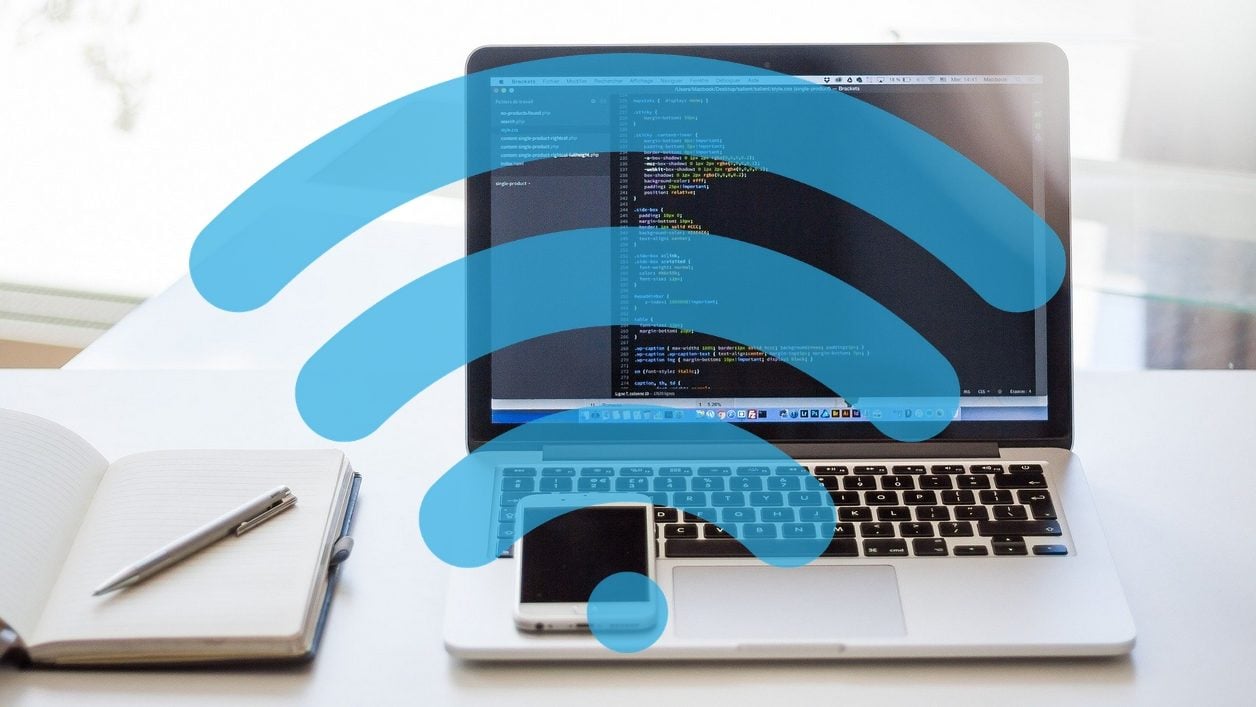

Chia sẻ kết nối Internet di động của điện thoại thông minh iPhone hoặc Android với máy tính hoặc các thiết bị khác của bạn.
Trong những thời điểm ngăn chặn, kết nối với Internet là liên kết cuối cùng cho phép giữ một mối quan hệ của đời sống xã hội. Thật không may, không phải ai cũng may mắn có được kết nối ổn định và nhanh chóng như có thể xảy ra với sợi.
Ngay cả khi trong bối cảnh hiện tại, tốt hơn là ủng hộ kết nối cố định để tránh làm lộn xộn mạng di động, nhiều người Pháp phải đối phó với kết nối ADSL thiếu máu hoặc không ổn định (đôi khi cả hai), làm cho việc từ xa trở thành một cơn đau đầu thực sự.
Sau đó không có khả năng nào khác ngoài việc lựa chọn giải pháp cứu hộ cuối cùng: chia sẻ kết nối 4G của điện thoại thông minh của bạn. Nhờ các phong bì dữ liệu di động ngày càng hào phóng được cung cấp bởi các nhà khai thác, băng thông rộng bị bỏ hoang, khi cần thiết, tận hưởng hơi thở của oxy kỹ thuật số bằng cách lướt khỏi PC của họ với kết nối cung cấp một bản ghi nợ xứng đáng với tên này.
Nếu người dùng có kinh nghiệm đã biết sự kết hợp. Tìm hiểu cách chia sẻ kết nối của điện thoại thông minh Android hoặc iPhone của bạn với các thiết bị gia đình khác.
Chia sẻ kết nối di động trên Android
1. Truy cập các cài đặt
Nhập Cài đặt Android và nhập menu Mạng và Internet. Sau đó nhấn Điểm truy cập kết nối và chia sẻ, Sau đó, trên Điểm truy cập Wi-Fi.
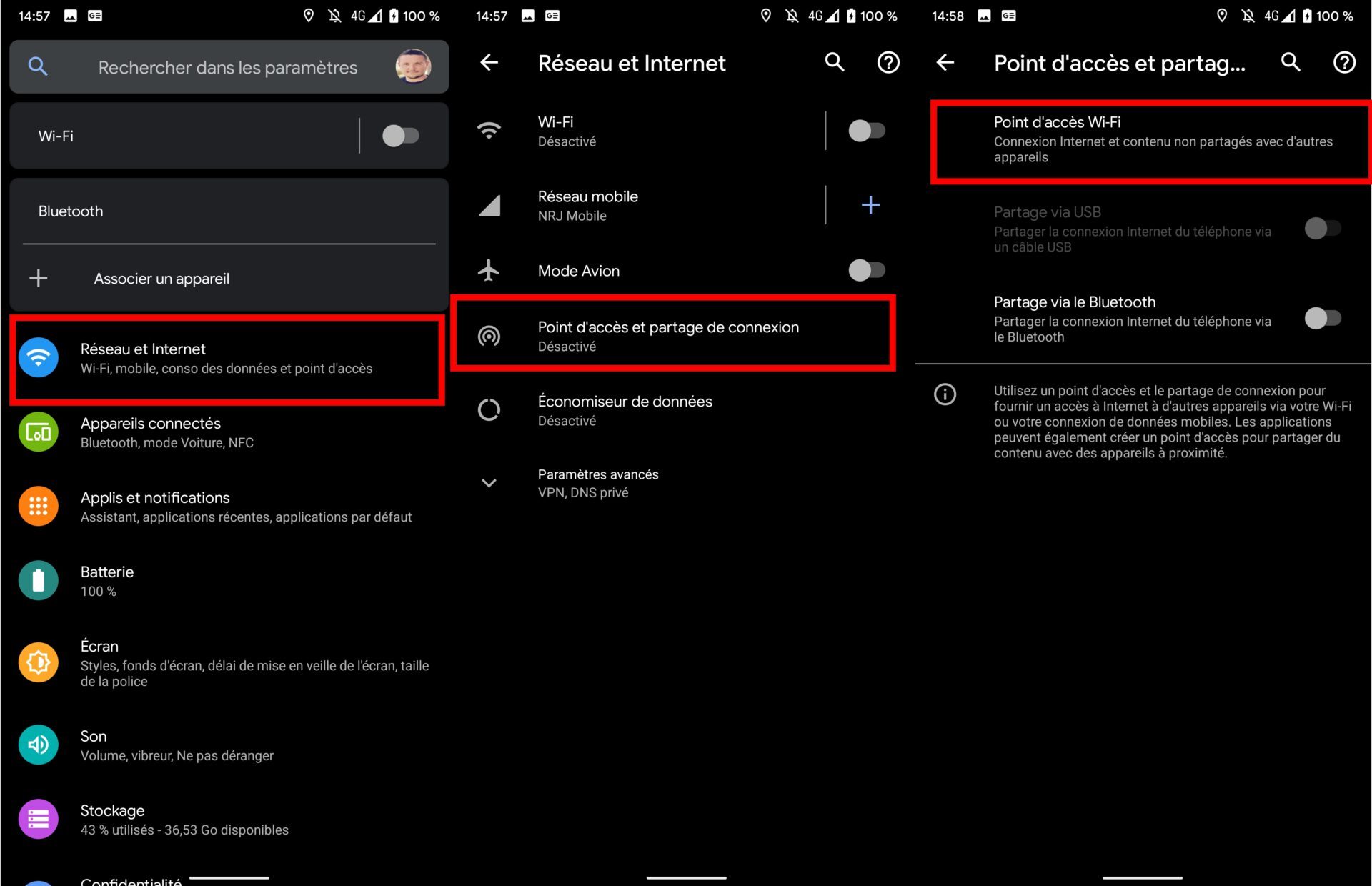
2. Đảm bảo điểm truy cập
Kích hoạt chia sẻ kết nối. Theo mặc định, điểm truy cập di động được tạo bởi điện thoại thông minh của bạn thường có tên của mô hình thiết bị của bạn theo sau là một số hình.
Nếu điều này không bắt buộc, có thể cá nhân hóa tên của điểm truy cập của bạn. Để làm điều này, nhấn Tên điểm truy cập, Nhập tên mới và xác thực bằng cách nhấn ĐƯỢC RỒI.
Sau đó nhấn Mật khẩu từ điểm truy cập để hiển thị nó. Lưu ý nó ở một góc đầu của bạn. Đây là mật khẩu mà bạn sẽ cần nhập PC hoặc các thiết bị khác để kết nối với điểm truy cập Wi-Fi được tạo bởi điện thoại thông minh của bạn.
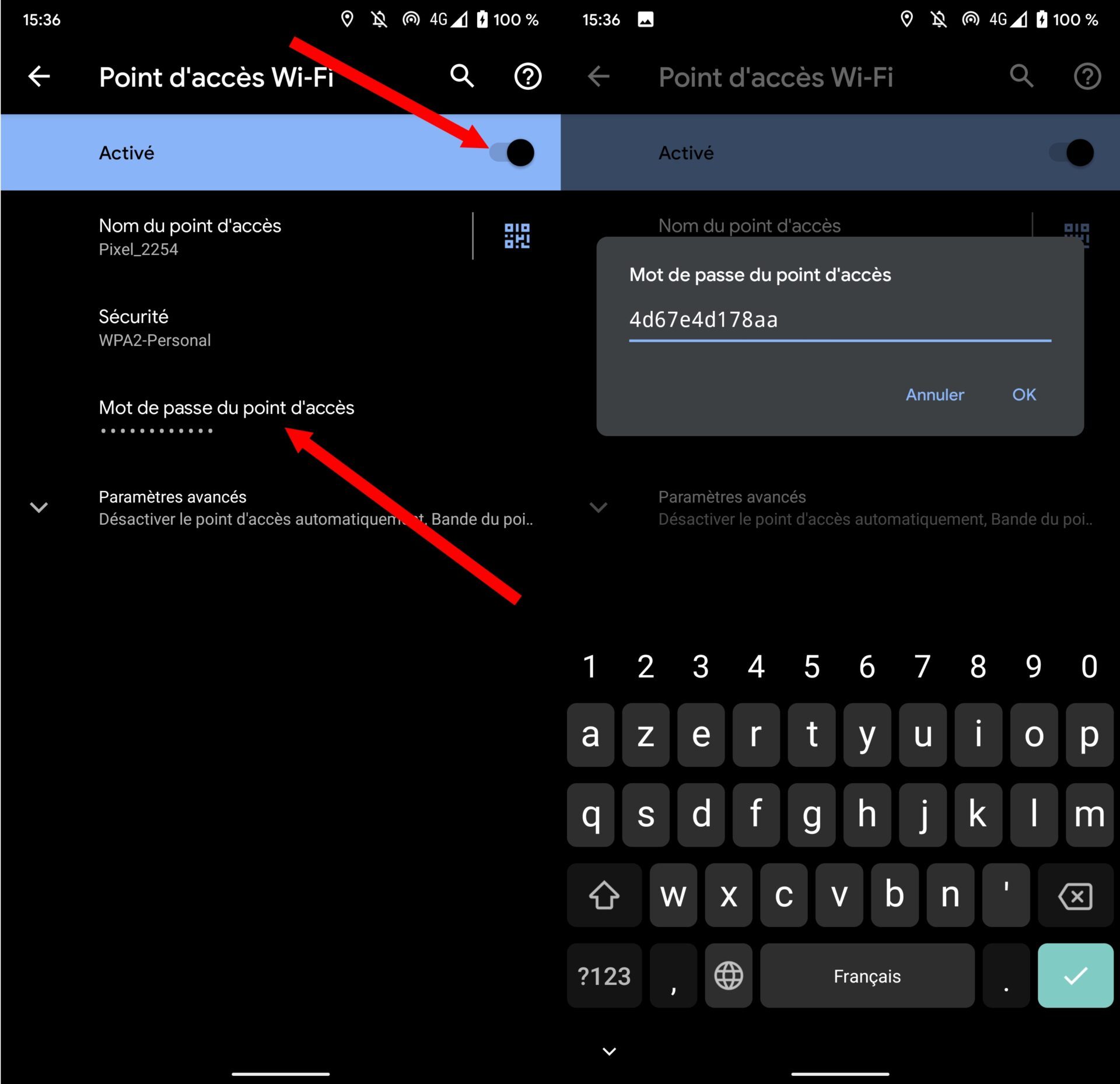
Lưu ý rằng có thể tùy chỉnh mật khẩu này. Bạn chỉ cần xóa cái cũ, nhập cái mới và xác nhận sở thích của bạn bằng cách nhấn vào ĐƯỢC RỒI.
Nếu bạn muốn, mật khẩu này có thể được cá nhân hóa. Bạn cũng sẽ phải đảm bảo điểm truy cập của mình bằng cách cung cấp cho nó một mật khẩu mạnh để cá nhân hóa nó
3. Kết nối với điểm truy cập Wi-Fi được tạo bởi điện thoại thông minh của bạn
Từ máy tính của bạn hoặc bất kỳ thiết bị di động nào khác có khả năng kết nối với Internet, hãy truy cập cài đặt mạng để tìm kiếm điểm truy cập Wi-Fi.
Bạn sẽ thấy tên của điện thoại thông minh của bạn xuất hiện trong danh sách các điểm nóng có sẵn. Đăng nhập như bạn thường sẽ nhập mật khẩu được chỉ định trước đây trên điện thoại thông minh.
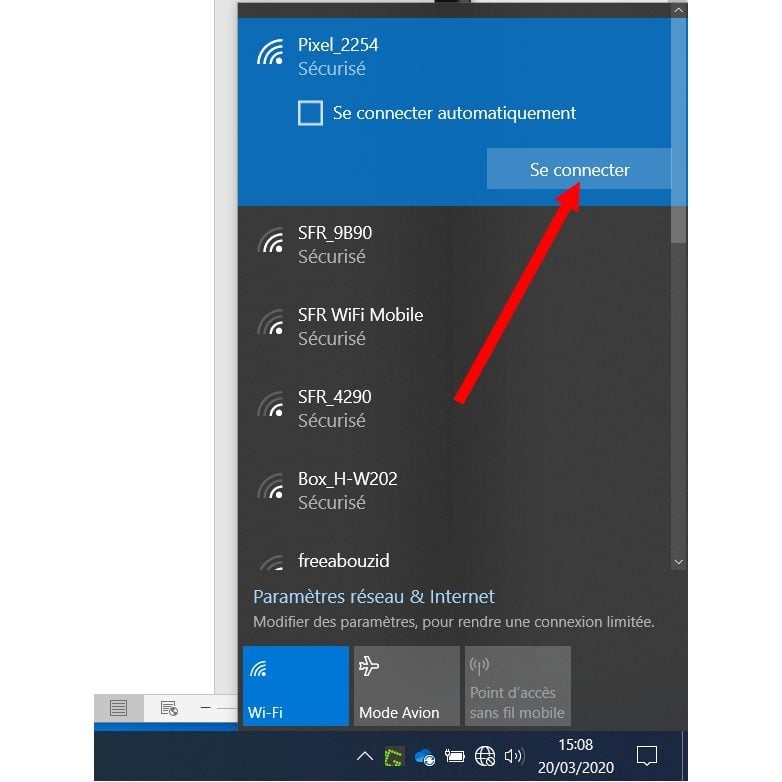
Chia sẻ kết nối di động trên iPhone
1. Truy cập cài đặt iOS
Mở chúng Cài đặt iOS và đi đến menu Chia sẻ dòng. Kích hoạt tùy chọn Cho phép người dùng khác Để kích hoạt chia sẻ kết nối di động.
Mật khẩu kết nối mặc định được hiển thị ngay bên dưới. Bạn có thể, nếu bạn muốn, tùy chỉnh nó bằng cách nhấn vào nó.
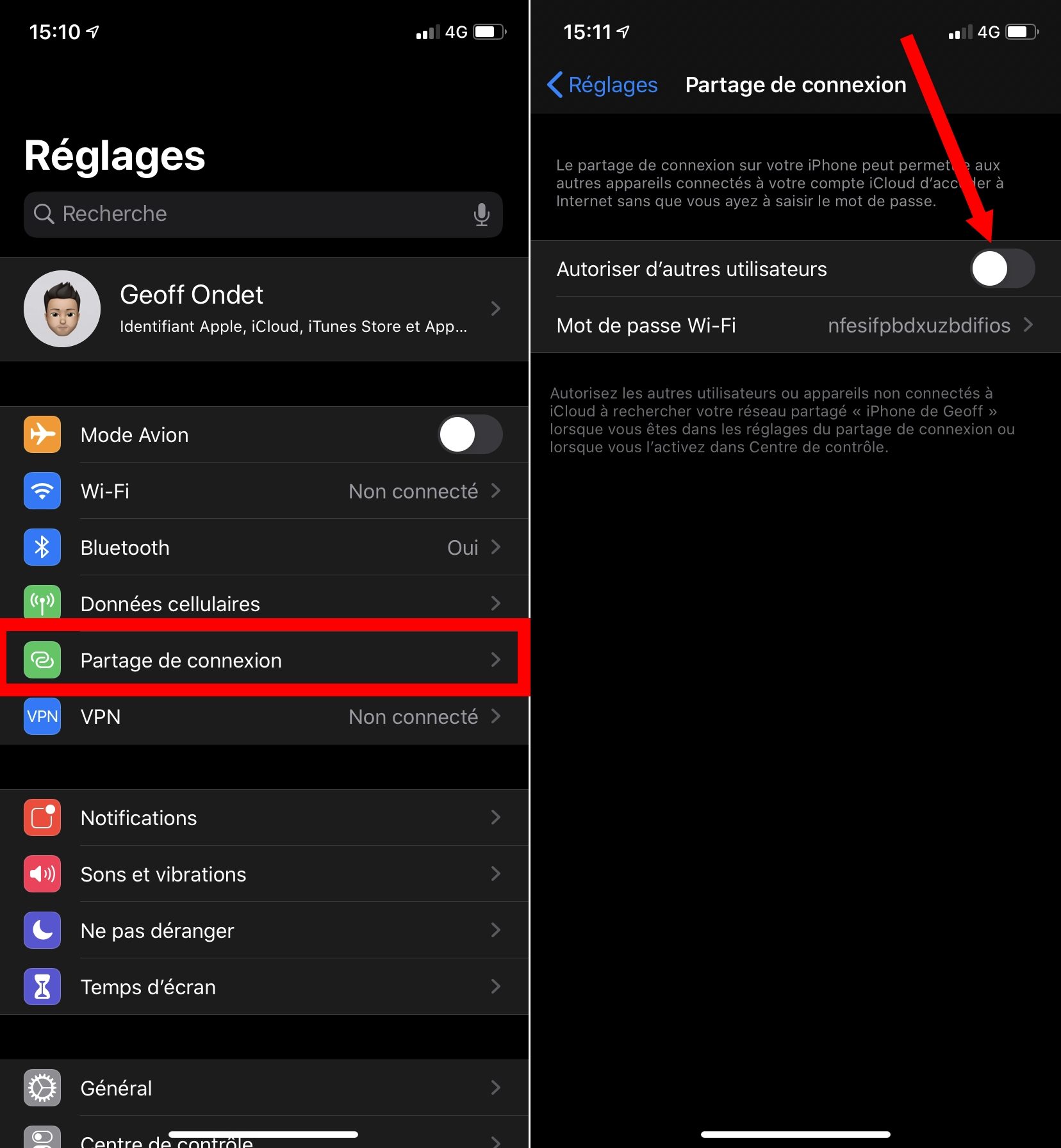
2. Kết nối các thiết bị khác với iPhone của bạn
Mở cài đặt mạng của các thiết bị khác mà bạn muốn kết nối và tìm kiếm tên của iPhone, là tên của điểm truy cập Wi-Fi bằng iOS trong quá trình kết nối kết nối. Nhập mật khẩu của bạn và xác nhận để bắt đầu kết nối như bạn thường.
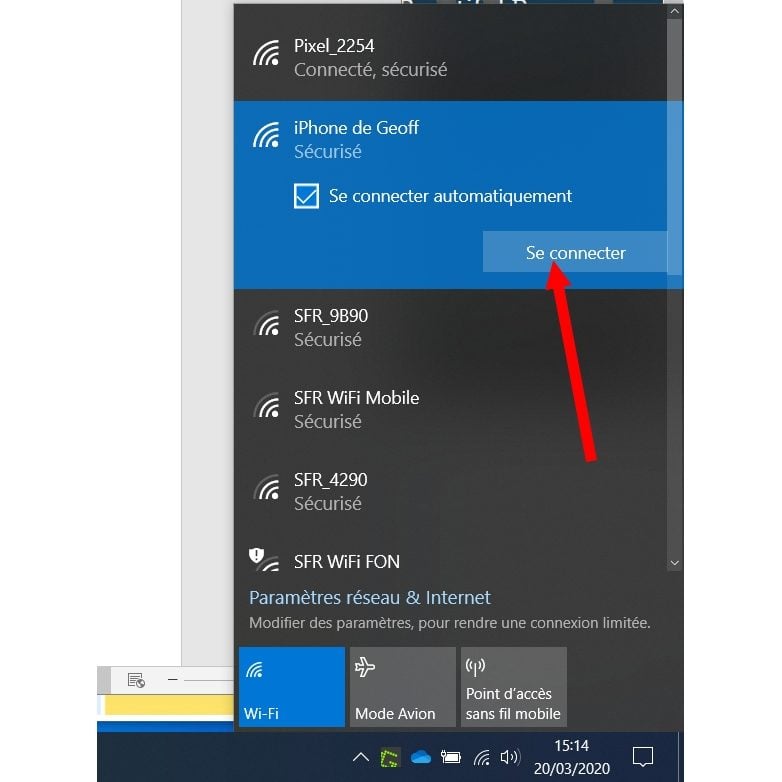
Nếu bạn muốn kết nối một thiết bị Apple khác (Mac, iPod Touch, iPad) có cùng tài khoản iCloud được cấu hình như của iPhone của bạn, không nên yêu cầu mật khẩu.
Cách sử dụng điểm truy cập di động của điện thoại thông minh Galaxy của tôi
Nhận thấy : Để sử dụng chia sẻ kết nối thông qua điểm truy cập di động, bạn cần thẻ SIM.
Mở chúng Cài đặt.

Đi đến Kết nối.
bấm vào Điểm truy cập di động và modem.
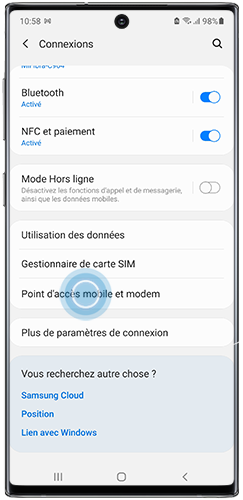
Trượt con trỏ sang phải để kích hoạt điểm truy cập di động của điện thoại thông minh của bạn.
Theo mặc định, tên của điểm truy cập di động sẽ giống với thiết bị của bạn.
Bạn có thể thay đổi nó bằng cách nhấn tên của điện thoại thông minh hoặc BẬT Cấu hình.
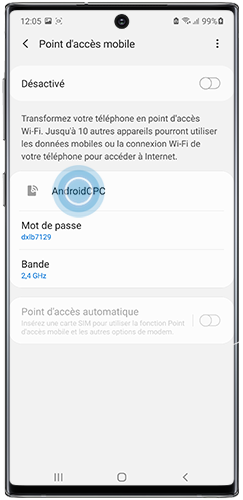
Mật khẩu cũng được gán theo mặc định để truy cập kết nối của bạn.
Bạn có thể tạo mật khẩu của riêng mình nếu bạn muốn, bằng cách nhấn Mật khẩu Hoặc trên Cấu hình.
Để tiết kiệm pin của điện thoại thông minh của bạn, điểm truy cập di động sẽ tự động tắt nếu không có thiết bị nào được kết nối với nó trong một thời gian.
Bạn có thể mở rộng hoặc rút ngắn khoảng thời gian này bằng cách nhấn biểu tượng Lựa chọn khác Sau đó, trên Thời gian hết hạn Hoặc trên Cấu hình, cài đặt nâng cao Và Vô hiệu hóa thiết bị không có thiết bị được kết nối. Sau đó chọn thời lượng bạn chọn.



